ライターhiro

2021年1月頃ヤフーメールの設定が変わりメールソフトのBeckyで今までの設定ではメールの取得ができなくなっていたので設定しなおしました。
Beckyを使っている人でやり方がわからない人は参考にしてもらえればと思います。
では早速いきましょう!
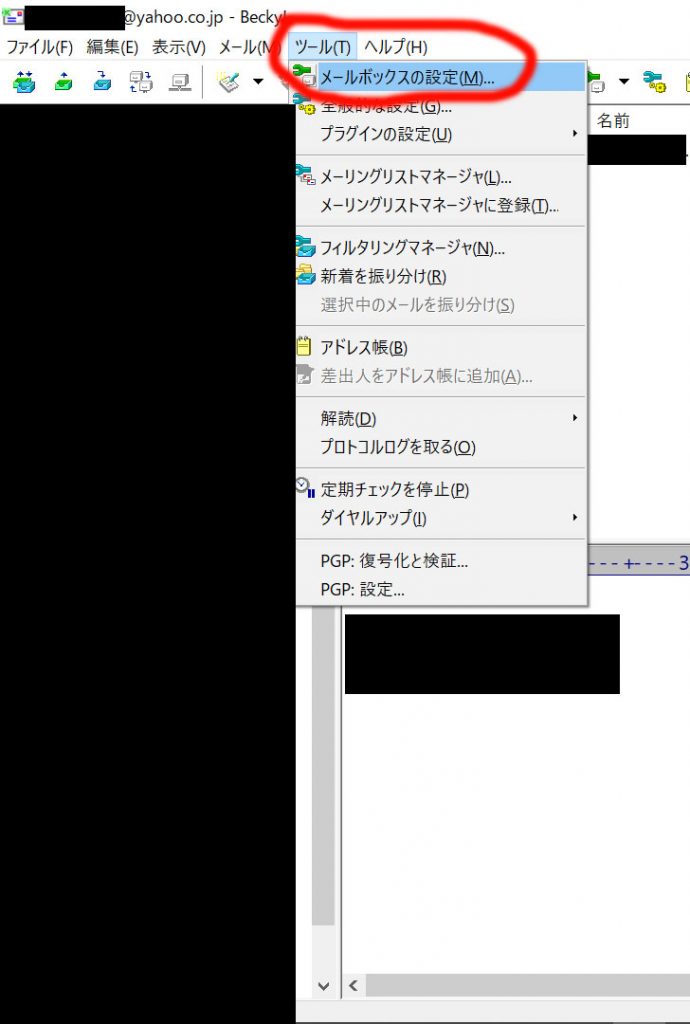
↑Beckyを立ち上げ赤丸の「ツール」→「メールボックスの設定」と進みます
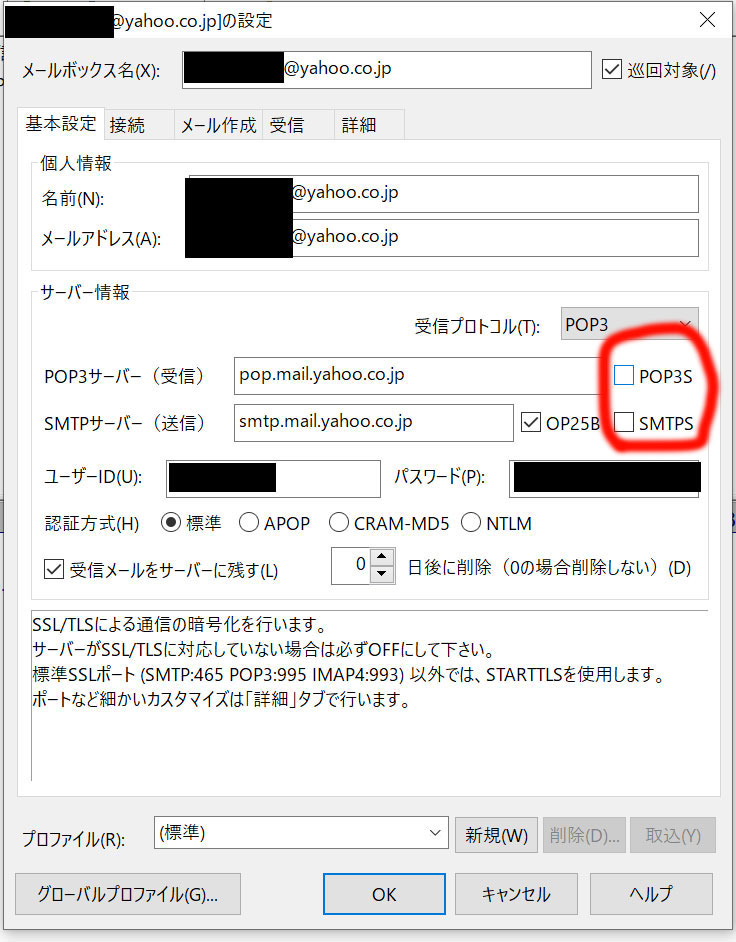
↑赤丸部分の2か所にチェックを入れます
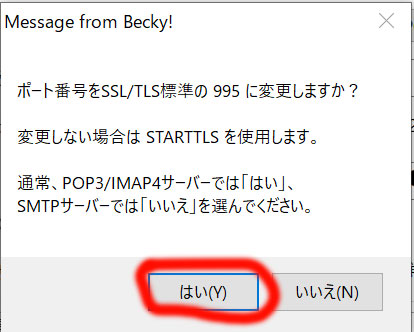
↑この画面が出たら「はい」を選択します
※この画面は出ない場合もあります。その場合は気にしないでください
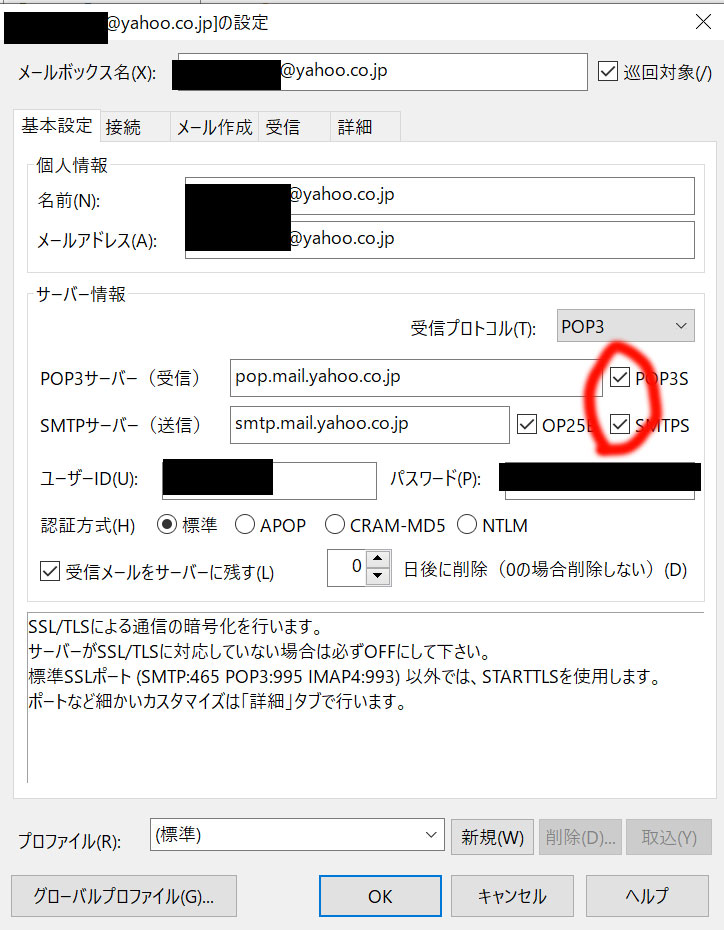
↑チェックを入れた状態がこれです。他の欄は今までと同じでいじる必要はありません。
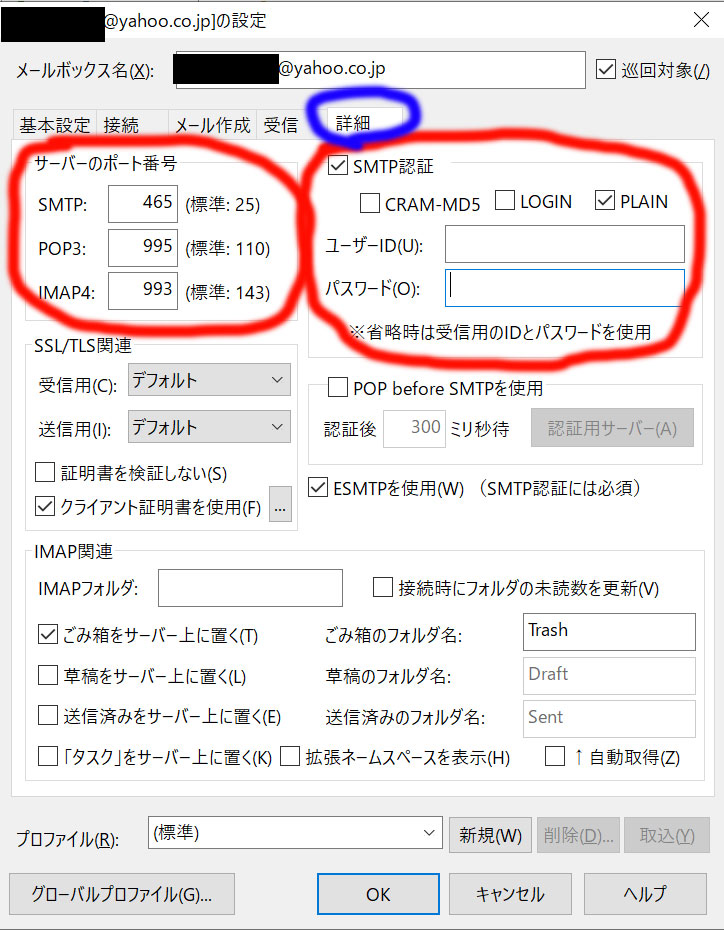
↑次に青丸の「詳細」タブを押して、2か所の赤丸の部分をこの画像と同じように入力します。
下部の「OK」ボタンを押せば完了です。
これでBeckyでメールが受信できるようになると思います。



